教你如何修复 Windows 11 中的时钟看门狗超时错误
时钟看门狗超时错误是 Windows 11 和其他 Microsoft 桌面平台中可能出现的可怕的蓝屏问题之一(Windows 10 用户经常遇到相同的时钟看门狗超时错误)。
出现该问题时,会出现蓝屏,其中包含时钟看门狗超时错误消息。我们的一位读者抱怨蓝屏错误代码时钟看门狗超时非常频繁,甚至一天多次。
这通常发生在工作过程中,而不是在启动 PC 后立即发生。由于时钟看门狗超时错误会强制系统重新启动,因此如果它经常发生,则可能是一个严重的问题。

如果您熟悉 Windows 11 中的时钟看门狗超时错误,您应该进行一些故障排除以确保它不会再次发生。
BSOD 代表蓝屏死机,这是一种系统崩溃。由于关键进程突然终止或硬件故障,会出现蓝屏系统崩溃。出现此类错误时,Windows 将重新启动。
BSOD 错误也称为停止错误,因为它们会停止 Windows。它们都带有引用它们的停止错误代码(否则检查值)。时钟看门狗超时错误代码具有 0x00000101 校验值。
时钟看门狗超时蓝屏错误是 CPU(中央处理器单元)无响应或死锁的结果。因此,处理器停止处理中断。
无论如何,时钟看门狗超时问题与任何其他 BSOD 错误一样可怕。由于它可能因各种原因而出现,因此有许多潜在的修复方法。这就是解决 Windows 11 中时钟看门狗超时错误的方法。
一. 从 PC 上拔下不需要的 USB 设备
首先,建议您拔下连接到 PC 的所有多余 USB 外围设备,例如存储设备或 DVD 驱动器。
如果此后未出现时钟看门狗超时错误,则可能是之前连接的设备之一导致了该问题。
二. 运行 SFC 扫描
1. 要打开搜索框,请单击放大镜任务栏按钮。
2. 在 Windows 11 的搜索实用程序中键入cmd。
3. 单击命令提示符的以管理员身份运行选项。
4. 在运行系统文件扫描之前,输入此命令并按Enter:DISM.exe /Online /Cleanup-image /Restorehealth
5. 接下来,在提示窗口中输入以下系统文件命令并点击Enter:sfc /scannow
6. 等待扫描 100% 完成并显示结果消息。
三.更新Windows 11
四. 撤销PC超频
您是否使用专用工具进行过系统超频?如果是,这可能就是您需要修复时钟看门狗超时错误的原因。
因此,通过将超频软件中的设置恢复为默认值来撤消任何超频。
五.检查设备管理器中的黄色驱动程序错误指示灯
1. 右键单击 Windows 11 的开始任务栏按钮。
2. 在菜单上选择设备管理器。
3. 现在查找任何带有黄色感叹号的设备,这表示设备错误。
4. 右键单击旁边带有黄色感叹号的设备,然后选择更新驱动程序。
5. 此后,选择选项自动搜索驱动程序。
还建议使用信誉良好的第三方驱动程序更新程序软件扫描您的 PC。第三方驱动程序更新程序(例如DriverFix)将列出所有带有过时驱动程序的 PC 设备并自动更新它们。
六. 运行 Windows 内存诊断实用程序
1. 首先,单击任务栏上的放大镜图标。
2. 在搜索工具的文本框中键入关键字Windows 内存诊断。
3. 单击Windows 内存诊断以打开其窗口。
4. 选择立即重启 并检查问题选项。
5. 此后,Windows 将重新启动。等待Windows 内存诊断工具完成它的工作。
6. 当 Windows 重新启动时,应该会出现 Windows 内存诊断结果。但是,如果没有,请右键单击“开始”并选择“事件查看器”。
7. 在事件查看器窗口中选择Windows 日志和系统。
8. 单击事件查看器右侧的查找选项。
9. 在查找内容框中键入MemoryDiagnostic。
10. 单击查找下一个按钮。
11. 此后,您可以在事件查看器底部的常规选项卡上查看 MemoryDiagnostic 结果。
如果 Windows 内存诊断突出显示 RAM 问题,则您可能需要更换 PC 上的内存模块。
七. 将 Windows 11 恢复到更早的日期
将 Windows 11 还原到还原点将删除所选日期之后安装的软件。因此,请考虑通过单击“系统还原”中的“扫描受影响的程序”来检查您需要为选定的还原点重新安装哪些软件。
八. 更新您电脑的 BIOS
如果您使用的是较旧的 PC,则可能需要更新 BIOS(基本输入输出系统)来解决该问题。
要更新 BIOS,您需要为其下载最新固件。我们关于如何轻松更新 BIOS 的指南提供了完整的详细信息。
由于这是 Windows 错误,最好联系 Microsoft 的支持服务。您可以通过填写“联系 Microsoft 支持”页面上的文本框,通过浏览器执行此服务。此后,单击“获取帮助”按钮并选择“联系支持”。
技术 BSOD 问题可能是 PC 制造商支持服务也可以提供帮助的。您的 PC 制造商很可能也为其台式机或笔记本电脑提供支持服务。查看您计算机的制造商网站,了解如何联系其支持服务。
但是,应用上述建议的解决方案可能会修复许多用户的时钟看门狗超时错误。它们不能完全保证为每个人解决问题,但它们当然值得一试。
作为最后的手段,您可以尝试重新安装平台。您可以使用 Windows 11 USB 闪存驱动器重新安装操作系统。或者,按照我们关于如何重置 Windows 11 指南的指南中的概述重置平台。
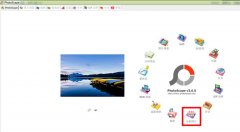 PhotoScape如何分割图片-PhotoScape分割图片的
PhotoScape如何分割图片-PhotoScape分割图片的
最近有很多朋友在咨询小编PhotoScape如何分割图片?那么针对这个......
阅读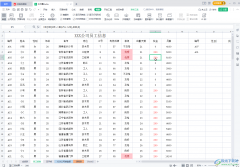 WPS表格冻结任意行和列的方法教程
WPS表格冻结任意行和列的方法教程
WPS表格是我们都比较熟悉的一款办公软件,在其中我们可以进行......
阅读 淘宝人生成就看自己到底花了多少钱
淘宝人生成就看自己到底花了多少钱
淘宝人生成就看自己到底花了多少钱随着科技的发展,电商逐渐......
阅读 《地下城与勇士决斗》怎么防御?闪避防
《地下城与勇士决斗》怎么防御?闪避防
地下城与勇士决斗作为一款格斗题材的游戏,各种战斗场景是不......
阅读 酷我音乐开启迷你模式的方法教程
酷我音乐开启迷你模式的方法教程
酷我音乐是一款非常好用的音乐软件,在其中我们可以收听喜欢......
阅读 为什么叫谷爱凌青蛙公主
为什么叫谷爱凌青蛙公主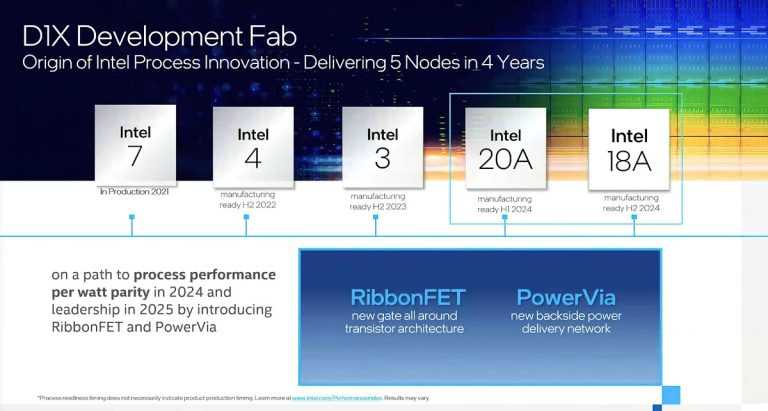 英特尔可能在 2025 年重新
英特尔可能在 2025 年重新 Google 不再允许 Android 通话
Google 不再允许 Android 通话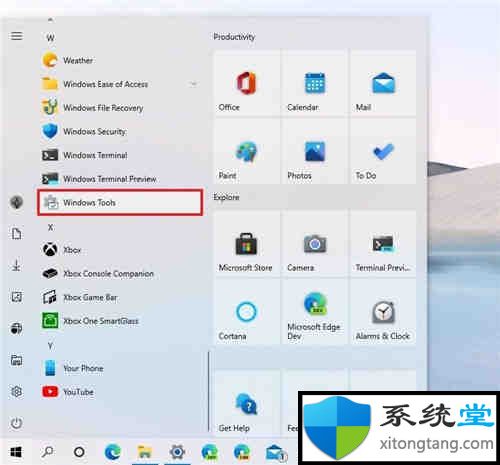 Windows10内部版本21364(之前
Windows10内部版本21364(之前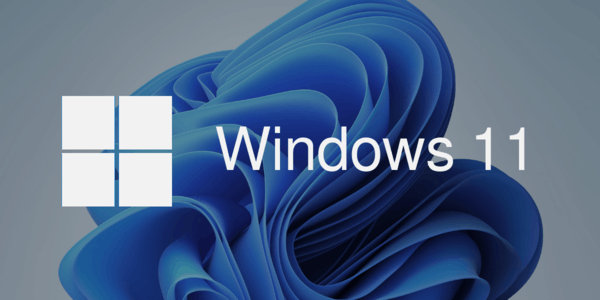 不仅仅是Windows 11,Window
不仅仅是Windows 11,Window 微软再次推出KB4023057强制
微软再次推出KB4023057强制 注意最新的Windows11和Wind
注意最新的Windows11和Wind 云闪付可以交社保吗?云闪
云闪付可以交社保吗?云闪 使命召唤手游人形图鉴怎
使命召唤手游人形图鉴怎 《仙剑客栈2》多少钱?
《仙剑客栈2》多少钱? 《地下城与勇士决斗》觉
《地下城与勇士决斗》觉 i5 12490F和12400F哪个好?i
i5 12490F和12400F哪个好?i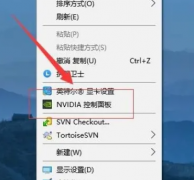 梅捷NVIDIA显卡怎么设置3
梅捷NVIDIA显卡怎么设置3 玩游戏用win7还是win10的介
玩游戏用win7还是win10的介 电脑系统pe是什么意思
电脑系统pe是什么意思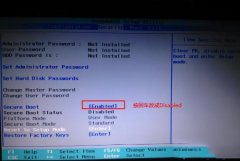 昭阳E41-80联想14寸笔记本重
昭阳E41-80联想14寸笔记本重 联想小新怎样恢复出厂设
联想小新怎样恢复出厂设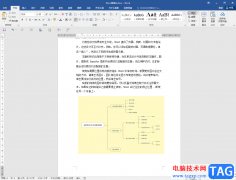 Word文档查找指定内容并统
Word文档查找指定内容并统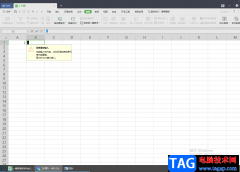 WPS Excel拒绝重复输入取消
WPS Excel拒绝重复输入取消 win10应用商店打不开
win10应用商店打不开 Android L有什么特色?
Android L有什么特色? 无线路由器防蹭网方法-
无线路由器防蹭网方法-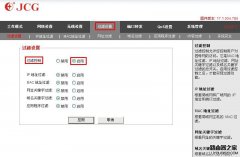 路由器防火墙过滤设置
路由器防火墙过滤设置
很多小伙伴下载了深度技术win7春节版文件,但是却不知道该如何安装,其实安装的教程不外乎就是U盘和光盘最方便,今天小编教大家如何使用U盘安装,具体的教程一起来看看吧。...
次阅读

外星人Alienware 17 R4笔记本的强大就不用多说了,这是一款6代CPU笔记本电脑,但是还是有不少的用户习惯使用win7系统,而且预装win10的机型默认是UEFI引导,安装WIN7相对比较麻烦,在安装过程中会...
次阅读
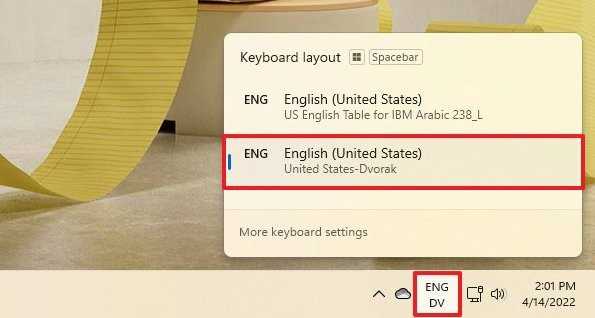
如何在Windows11上更改键盘布局 要更改为其他键盘布局,请使用以下步骤: 1.单击任务栏中的键盘布局图标(右下角)。 2.选择新的键盘布局。 3.重复步骤1和2以切...
次阅读

win11在安装时会强制要求联网验机激活,但是有些用户不想要联网,因此想知道win11跳过联网验机激活,其实我们只需要打开任务管理器并结束相关进程就可以了。...
次阅读

在使用电脑的时候,我们经常会播放音乐或者玩游戏,但是使用的时候,发现声音即便已经开到最大,还是非常的小,那么这些问题需要怎么去解决呢,快来看看详细的教程吧~...
次阅读
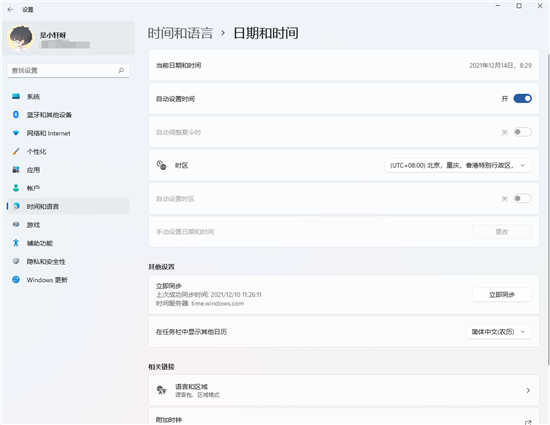
win11时钟不同步?Win11时钟不同步处理方法 最近发现电脑的时间不准确了,点击「同步时钟」,等了一会儿后却同步失败。为系统依赖此信息来确保安全并正常运行。下面小...
次阅读
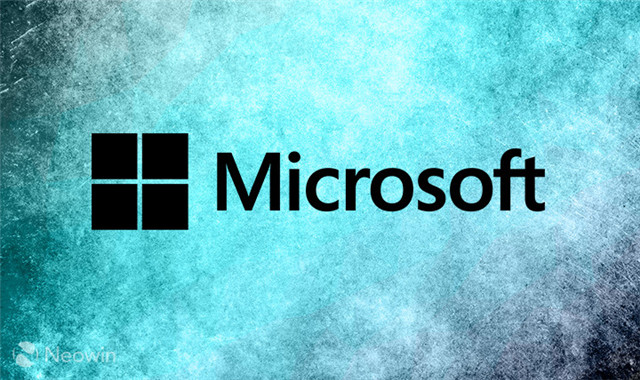
Windows 10 21H2 19044.1237:这是秋季小更新的最终版本 windows11很快就会出现,但 10 月 5 日将会有一个双 Windows 包。因为在这一天,Windows 10的下一个功能更新也将...
次阅读
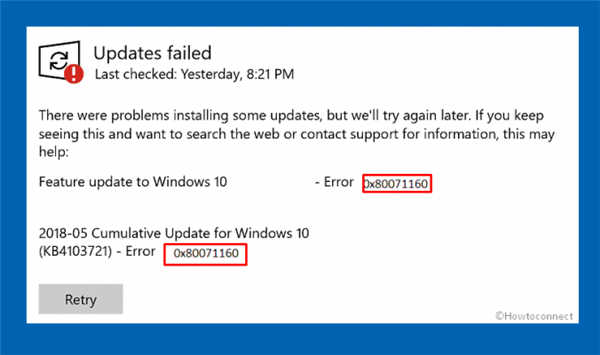
如何修复Win10或11中的更新错误0x80071160(已解决!) 您在这里意味着您在尝试在 Windows 10/11 上安装补丁或构建时遇到错误。0x80071160 可能是使用自动模式或通过 W...
次阅读

win7以其稳定性和良好的兼容性一直深受大家的喜爱,但是很多小伙伴不知道哪里下载win7系统靠谱,其实系统家园的系统纯净快捷,安装方便简单,今天小编带来了下载的方式及其下载安装步骤...
次阅读

如果我们使用的是win7操作系统,但是想给自己的电脑进行重装系统的话,对于目前市面上的各大系统下载网站想必有很多小伙伴都想知道win7系统谁家的比较好吧。那么据小编所知目前系统家园...
次阅读
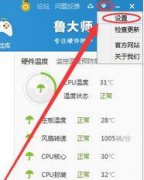
很多朋友更新了最新的系统之后都会去用鲁大师来进行检测,不过有一部分朋友遇到的了不显示温度的情况,这样的测量数据是不完整的,所以下面就给你们带来了win11鲁大师温度显示不见了解...
次阅读
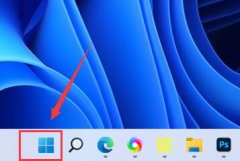
有的朋友在更新完win11系统后,感觉自己的win11延迟高,鼠标点击后有明显的粘滞感,操作不流畅,这可能与系统动画有关,我们可以尝试关闭动画来解决,也可以尝试更新一下系统版本解决问...
次阅读
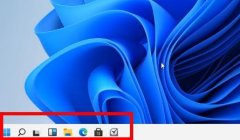
每一个系统的开始菜单都是很丰富的对于有强迫症的人就会想要进行分组,我们今天给大家带来了的就是win11开始菜单设置分组方法,对于新系统还很陌生的小伙伴快来一起了解一下吧。...
次阅读

通过视频演示,了解如何按照自己的偏好来设置电脑桌面。可以通过更改计算机的主题、颜色、声音、桌面背景、屏幕保护程序、字体大小和用户帐户图片来向计算机添加个性化设置,...
次阅读

现在win7系统有越来越多的版本,其中不仅有64位的版本还有32位的版本,但是很多人都不清楚这两者有什么区别。其实这两种版本区别还是挺大的,尤其是在配置差距较大的时候。下面就一起来...
次阅读